18 najboljših nasvetov za večjo življenjsko dobo baterije iPada
The iPad dobi odlično življenjsko dobo baterije. Apple trdi, da ga lahko uporabljate do 10 ur na a polno polnjenje. Vendar pa je življenjska doba baterije kot čas in denar: nikoli ne morete imeti preveč. To še posebej velja, ko morate nekaj narediti na iPadu in je baterija prazna.
Naredite lahko več stvari, da vam v kritičnem trenutku ne zmanjka soka. Nasvetov tukaj ne bi smeli uporabljati ves čas – brez internetne povezave ne bi želeli v večini primerov, na primer — vendar so dobre možnosti, ko morate podaljšati življenjsko dobo baterije vašega iPada.
Ta članek je napisan za teče iPade iOS 12, vendar večina nasvetov velja tudi za starejše različice iOS-a.
Izklopite Wi-Fi
Vaš iPad Wifi povezava izprazni baterijo, ne glede na to, ali jo uporabljate povezano z internetom. To je zato, ker vaš iPad nenehno išče omrežja. Če niste povezani in vam nekaj časa ni treba uporabljati interneta, lahko prihranite življenjsko dobo baterije iPada tako, da izklopite Wi-Fi. Takole:
-
Dotaknite se Nastavitve aplikacijo na začetnem zaslonu iPada.

-
Dotaknite se Wifi v levem podoknu.

-
Premaknite Wifi drsnik na izklopljeno/belo, da onemogočite povezavo Wi-Fi.

Izklopite 4G mobilne podatke
Nekateri modeli iPada imajo vgrajeno podatkovno povezavo 4G LTE (ali povezavo 3G pri starejših modelih). Če ima vaš iPad mobilno povezavo, se baterija iPada izprazni, ko je omogočen 4G, ne glede na to, ali uporabljate internet ali ne. Če se vam ni treba povezati s spletom ali želite varčevati z baterijo več, kot je potrebno za povezavo, izklopite 4G. Storiti to:
Dotaknite se Nastavitve na začetnem zaslonu iPada.
-
Dotaknite se celični v levem podoknu.

Premaknite Mobilni podatki drsnik na izklopljeno/belo, da preprečite kakršne koli mobilne povezave.
Izklopite Bluetooth
Verjetno že imate idejo, da kakršno koli brezžično omrežje porabi življenjsko dobo baterije. res je. Torej, še en način za prihranek baterije je izklop Bluetooth. Omrežje Bluetooth se uporablja za povezavo naprav, kot so tipkovnice, zvočniki in slušalke, na iPad. Če česa takega ne uporabljate in ne nameravate kmalu, izklopite Bluetooth. Takole:
Dotaknite se Nastavitve na začetnem zaslonu iPada.
-
Dotaknite se Bluetooth v levem podoknu.

-
Premaknite Bluetooth drsnik na izklopljeno/belo.

Onemogoči AirDrop
AirDrop je še ena funkcija brezžičnega omrežja iPad. Preklopi datoteke iz ene bližnje naprave iOS ali Mac v drugo po zraku. Je uporaben, vendar vam lahko izprazni baterijo, tudi ko je ne uporabljate. Naj bo izklopljen, razen če ga nameravate uporabiti. Če želite izklopiti AirDrop:
Odprto Nadzorni center na iPadu z iOS 12 tako, da povlečete navzdol po zaslonu, začenši v zgornjem desnem kotu. V starejših različicah iOS povlecite navzgor z dna zaslona.
-
Dotaknite se AirDrop ikona, ki se nahaja takoj desno od ikone načina za letalo.

-
Dotaknite se Prejemanje je izklopljeno na pojavnem zaslonu.

Onemogoči osvežitev aplikacije v ozadju
iOS je zasnovan tako, da predvideva vaše potrebe. Ko na primer po službi preverite svoje račune v družabnih medijih, so že posodobljeni, tako da vas čaka sveža vsebina, zahvaljujoč nastavitvi Osvežitev aplikacije v ozadju. Kul funkcija, vendar potrebuje baterijo. Če lahko živite brez te pomoči, sledite tem korakom:
Dotaknite se Nastavitve na začetnem zaslonu iPada.
Dotaknite se General v levem podoknu.
-
Dotaknite se Osvežitev aplikacije v ozadju.

-
Premaknite Osvežitev aplikacije v ozadju drsnik na izklopljeno/belo, da preprečite, da bi vse aplikacije na seznamu nalagale vsebino v ozadju.

-
Če ne želite onemogočiti vseh aplikacij na seznamu, pustite drsnik Osvežitev aplikacije v ozadju vklopljeno/zeleno in uporabite drsnike na vsaki posamezni aplikaciji na seznamu. Več aplikacij kot izklopite, več energije baterije prihranite.

Onemogoči Handoff
Handoff vam omogoča odgovorite na klice iz vašega iPhone-a na iPadu ali začnite pisati e-pošto na vašem Macu in končajte zunaj hiše na iPadu. To je odličen način, da povežete vse svoje naprave Apple, vendar požre baterijo iPada. Če menite, da ga ne boste uporabljali, ga izklopite:
Dotaknite se Nastavitve na začetnem zaslonu iPada.
-
Dotaknite se General v levem podoknu in izberite Roke stran na območju glavnega zaslona.

-
Premaknite Roke stran drsnik na izklopljeno/belo.

Ne posodabljajte samodejno aplikacij in glasbe
Če želite vedno imeti najnovejšo različico svojih najljubših aplikacij, glasbe, knjig, zvočnih knjig ali sistemske programske opreme, nastavite iPad, da jih samodejno prenese, ko so izdane. Ni treba posebej poudarjati, da preverjanje App Store in prenos posodobitev uporablja baterijo. Onemogočite to funkcijo in ročno posodobite svoje aplikacije in namesto tega druge prenosljive. Takole:
Dotaknite se Nastavitve na začetnem zaslonu iPada.
Dotaknite se iTunes & App Store v levem podoknu.
-
V Samodejni prenosi razdelku, premaknite drsnike zraven Glasba, aplikacije, Knjige in zvočne knjige, in Posodobitve na ugasnjeno/belo.

Če ne želite ustaviti vseh samodejnih prenosov, se lahko selektivno odločite, da pustite enega ali več drsnikov vklopljenih.
Izklopite Pridobi nove podatke
Nastavitev Pridobi nove podatke samodejno potisne podatke, kot je e-pošta, na vaš iPad, ko so podatki na voljo in je iPad povezan z internetom. Ker brezžično omrežje stane baterijo, če te funkcije ne nameravate uporabljati, jo izklopite. Če nastavite vašo e-pošto, da se občasno pridobi (namesto, ko je karkoli na voljo), je dobra menjava za izboljšano življenjsko dobo baterije. To spremembo naredite tako:
Tapkanje Nastavitve na Domov zaslon iPada.
Dotaknite se Gesla in računi v iOS 12. (V starejših različicah iOS-a tapnite Pošta, stiki, koledarji).
-
Dotaknite se Pridobi nove podatke.

-
Premaknite Potisnite drsnik na izklopljeno/belo.

-
Izberite interval, v katerem vaš iPad pridobi podatke. Možnosti so:
- Ročno.
- Vsako uro.
- Vsakih 30 minut.
- Vsakih 15 minut.
Izbira Ročno prihrani največ življenjske dobe baterije, vendar izbira za pridobivanje v drugih intervalih prihrani nekaj življenjske dobe baterije.
Želite izvedeti še več o e-pošti v napravah iOS? Preveri 15 najbolj priljubljenih in uporabnih nasvetov za iPhone Mail in iPad Mail.
Izklopite lokacijske storitve
Druga oblika brezžične komunikacije, ki jo uporablja iPad, so lokacijske storitve. Nekatere aplikacije vam pošiljajo opozorila glede na to, kje ste – če to dovolite. Druge aplikacije, kot so Zemljevidi, zahtevajo pravilno delovanje. Če vam ni treba pridobite navodila za vožnjo ali uporabite aplikacijo, ki se zaveda lokacije, kot je Yelp, izklopite lokacijske storitve, kot je ta:
Dotaknite se Nastavitve na iPadu Domov zaslon.
-
Dotaknite se Zasebnost v levem podoknu in izberite Lokacijske storitve v območju glavnega zaslona.
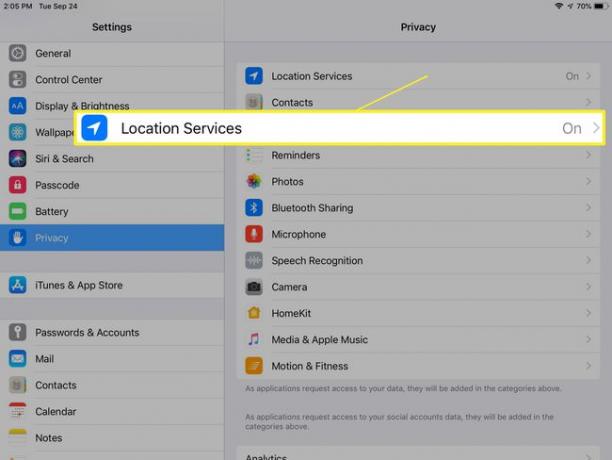
-
Premaknite Lokacijske storitve drsnik na izklopljeno/belo, da onemogočite skupno rabo lokacije.
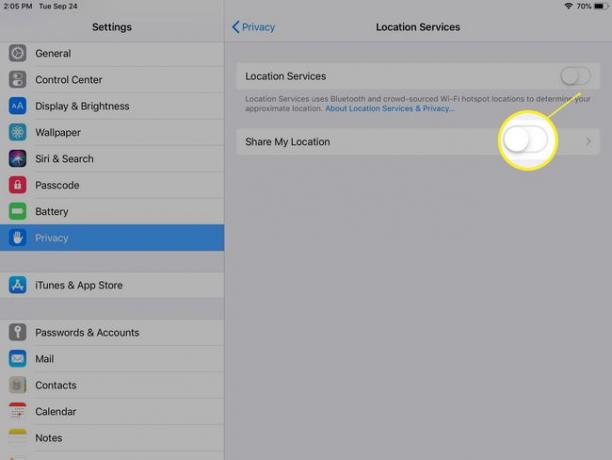
-
Če morate za nekatere aplikacije pustiti vklopljene lokacijske storitve, ne spreminjajte drsnika poleg lokacijskih storitev. Pustite ga nastavljeno na vklopljeno/zeleno in uporabite drsnike poleg aplikacij na seznamu na zaslonu, da nekaterim aplikacijam selektivno dovolite dostop do vaše lokacije.

Uporabite samodejno osvetlitev
Zaslon iPada se lahko samodejno prilagodi svetlosti okolja v prostoru, v katerem se nahaja. S tem se zmanjša poraba baterije iPada, ker se zaslon samodejno zatemni na svetlih mestih. Če želite vklopiti to funkcijo:
Dotaknite se Nastavitve na začetnem zaslonu iPada.
-
Dotaknite se General v levem podoknu in izberite Dostopnost v območju glavnega zaslona.

-
Dotaknite se Prikaži namestitve.

-
Premaknite Samodejna svetlost drsnik na vklopljeno/zeleno.

Zmanjšajte svetlost zaslona
Ta nastavitev nadzira svetlost zaslona vašega iPada. Kot verjetno lahko uganete, svetlejši kot je vaš zaslon, več energije potrebuje baterija iPada. Torej, zatemnitev zaslona je, daljša je življenjska doba baterije iPada. Prilagodite to nastavitev tako, da obiščete:
Dotaknite se Nastavitve na začetnem zaslonu iPada.
Dotaknite se Zaslon in svetlost v levem podoknu.
-
Premikanje Svetlost drsnik na nižjo, a še vedno udobno za ogled nastavitev.

Zmanjšajte gibanje in animacije
Apple je od iOS 7 v vmesnik iOS predstavil nekaj kul animacij, vključno z domačim zaslonom paralakse. To pomeni, da se zdi, da se ozadje ozadja in aplikacije na vrhu premikajo na dveh ravninah, neodvisno drug od drugega. To so zanimivi učinki, ki pa izpraznijo baterijo. Če jih ne potrebujete (ali če jih ti postane slabo pri gibanju), jih izklopite tako, da vklopite nastavitev Reduce Motion. Takole:
Dotaknite se Nastavitve na začetnem zaslonu iPada.
-
Dotaknite se General v levem podoknu in izberite Dostopnost v območju glavnega zaslona.

-
Dotaknite se Zmanjšaj gibanje.

-
Premaknite Zmanjšaj gibanje drsnik na vklopljeno/zeleno.

Izklopite izenačevalnik
The Glasbena aplikacija iPad ima vgrajen izenačevalnik, ki samodejno prilagaja nastavitve, kot so nizki in visoki toni, da izboljša zvok glasbe v določenih zvrsteh. Ker je to nastavitev sproti, izprazni baterijo iPada. Če niste vrhunski avdiofil, lahko verjetno živite, ne da bi bilo to večino časa vklopljeno. Če ga želite izklopiti:
Dotaknite se Nastavitve na začetnem zaslonu iPada.
-
Dotaknite se Glasba v levem podoknu in izberite EQ v Predvajanje razdelku glavnega zaslona.
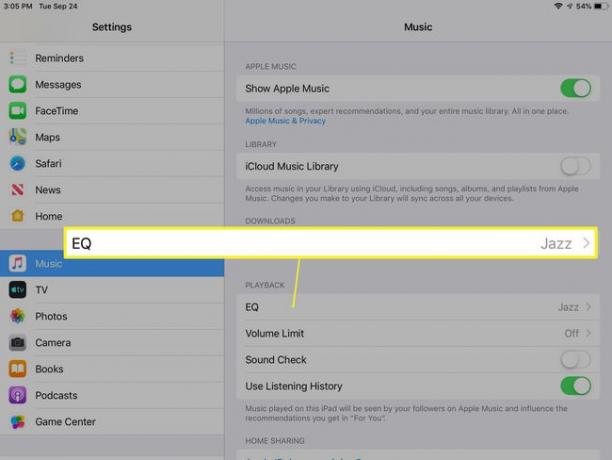
-
Dotaknite se Izklopljeno.

Prejšnje samodejno zaklepanje
Določite lahko, kako hitro se zaslon iPada zaklene, ko se ga nekaj časa ne dotaknete. Hitreje se zaklene, manj porabe baterije. Če želite spremeniti to nastavitev:
Dotaknite se Nastavitve na začetnem zaslonu iPada.
-
Dotaknite se Zaslon in svetlost v levem podoknu in tapnite Samodejno zaklepanje v območju glavnega zaslona.

-
Izberite interval: krajši kot je, boljši za daljšo življenjsko dobo baterije.

Izklopite sledenje telesne pripravljenosti
Zahvale gredo njegova vrsta kul in uporabnih senzorjev, lahko iPad spremlja vaše gibanje in dejavnost kot način za beleženje, koliko vadbe imate. To izprazni baterijo in – razen če imate iPad ves čas pri sebi – ne zajame veliko koristnih informacij. (Bolj uporabna je pri iPhonu, ki je večino časa pri vas.) Onemogočite to funkcijo na iPadu, da prihranite nekaj časa baterije.
Dotaknite se Nastavitve na začetnem zaslonu iPada.
-
Dotaknite se Zasebnost v levem podoknu in tapnite Gibanje in fitnes v območju glavnega zaslona.
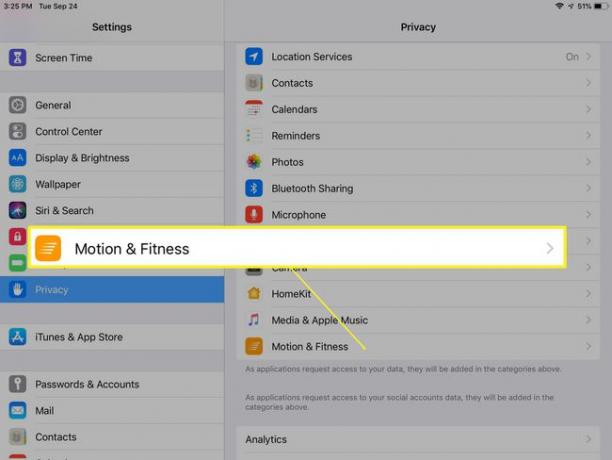
-
Premaknite Sledenje fitnesu drsnik na izklopljeno/belo.

Ne nalagajte fotografij samodejno v iCloud
Kot lahko vidite, je prenos in nalaganje podatkov velik vzrok za krajšo življenjsko dobo baterije. To še posebej velja za samodejne prenose in prenose, ki se zgodijo v ozadju, ker ne veste, kdaj se bodo zgodili. Na iPadu je nastavitev, ki lahko samodejno naloži vsako fotografijo, ki jo posnamete, v iCloud. To je morda pomembno za fotografe, za vse ostale pa porabi veliko baterije. Takole ga lahko izklopite:
Dotaknite se Nastavitve na začetnem zaslonu iPada.
-
Tapnite svoje ime na vrhu leve plošče in tapnite iCloud v območju glavnega zaslona.

-
Dotaknite se Fotografije na zaslonu z nastavitvami iCloud.

-
Premaknite drsnik zraven iCloud fotografije na ugasnjeno/belo.

Prepoznajte aplikacije, ki polnijo baterijo
Eden najboljših načinov za varčevanje z baterijo je, da ugotovite, katere aplikacije porabijo največ baterije, in jih izbrišete ali zmanjšate, koliko jih uporabljate. Apple vam daje moč, da prepoznate te aplikacije v orodju, ki je zelo uporabno, vendar ni splošno znano. Z njim lahko vidite, kolikšen odstotek baterije iPada je porabila vsaka aplikacija v zadnjih 24 urah in zadnjih 10 dneh. To vam lahko pomaga pri odločitvi, ali morate izbrisati aplikacije, ki porabljajo baterijo. Za dostop do tega orodja:
Dotaknite se Nastavitve na začetnem zaslonu iPada.
Dotaknite se baterija.
-
Oglejte si seznam aplikacij, ki se prikažejo pod grafikoni, in preklapljajte med obema časovnima okvirjema, da vidite, katere aplikacije so najbolj lačne energije. Morda boste našli nekaj presenečenj, ki jih lahko odstranite.

Zapiranje aplikacij ne varčuje z baterijo
Vsi vedo, da bi morali zapreti aplikacije, ki jih ne uporabljate, da prihranite življenjsko dobo baterije iPada, kajne? Vsi se motijo. Ne samo, da zapiranje aplikacij ne prihrani življenjske dobe baterije, ampak lahko tudi dejansko poškoduje baterijo. Več o tem, zakaj je to res v Zakaj ne morete zapreti aplikacij za iPhone, da bi izboljšali življenjsko dobo baterije.
Preprosto je vedeti, koliko življenjske dobe baterije vam je preostalo, če baterijo gledate v odstotkih. Pridobite navodila po korakih, kako to storiti Kako prikazati življenjsko dobo baterije v odstotkih.
